這裡我們將介紹如何在 Excel 中建立一個按鈕,並且撰寫按鈕的巨集程式。
在 Excel 中我們透過 VBA 的巨集程式來讓一些動作自動化,若是常用的巨集程式,可以在 Excel 中建立一個自訂按鈕,當按下按鈕時就可以呼叫指定的巨集,以下是詳細的步驟教學。
Step 1
在「開發人員」籤頁中,點選「插入」,從表單控制項中選擇按鈕。
Step 2
用滑鼠在 Excel 中拖曳出按鈕的大小。
Step 3
新增一個巨集,當按鈕按下去的時候,就會自動呼叫這個巨集。
Step 4
接著 Excel 會開啟巨集的編輯器,我們可以在這裡撰寫自己的巨集程式。
這裡我們在這個巨集程式中加入兩行:
Range("A1").Value = "G. T. Wang" MsgBox "完成!"
第一行是在 A1 這個儲存格中填入 G. T. Wang 這個文字,而第二行則是顯示一個跳出訊息視窗,貼上去之後,會像這樣。
Step 5
回到 Excel 的視窗,這時候我們就可以使用剛剛建立的按鈕與巨集了。
按下剛剛建立的按鈕,就會呼叫對應的聚集,在 A1 儲存格中填入文字,並跳出訊息視窗。
我們可以利用這樣的方式,在 Excel 表格中加入一些功能按鈕,將一些常用的動作自動化,這樣在使用上會更加方便,而且藉由這樣的使用介面,也可以很容易的將我們設計好的程式提供給不會寫程式的人使用。
更多關於 VBA 的教學文章,請參考 VBA 程式設計。


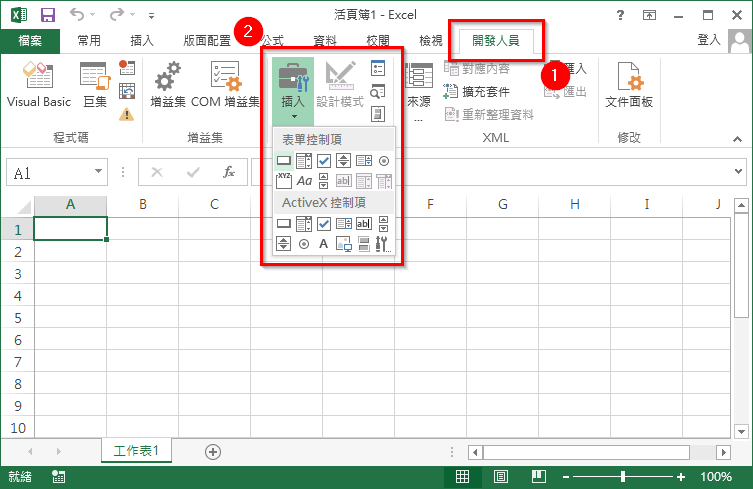
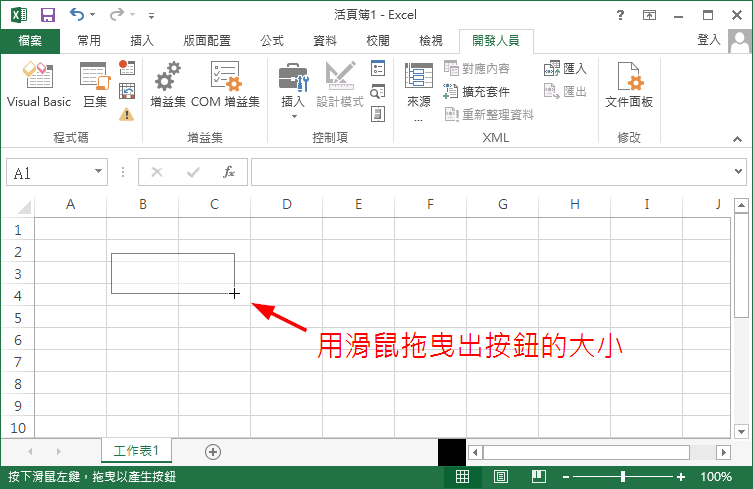
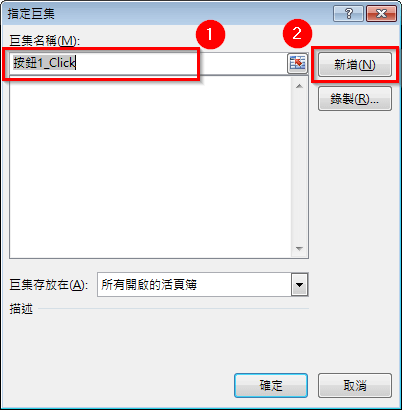
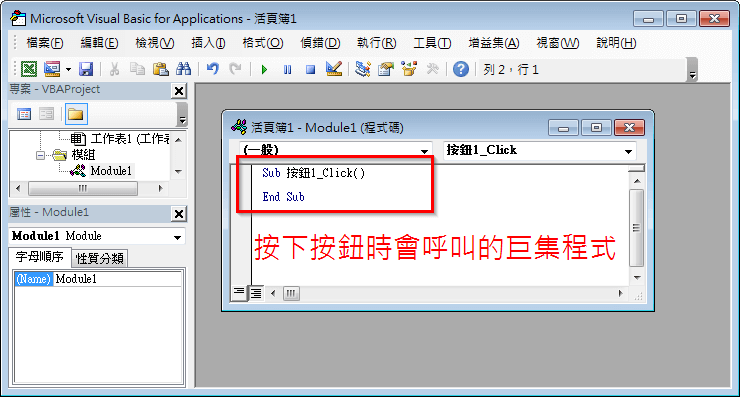
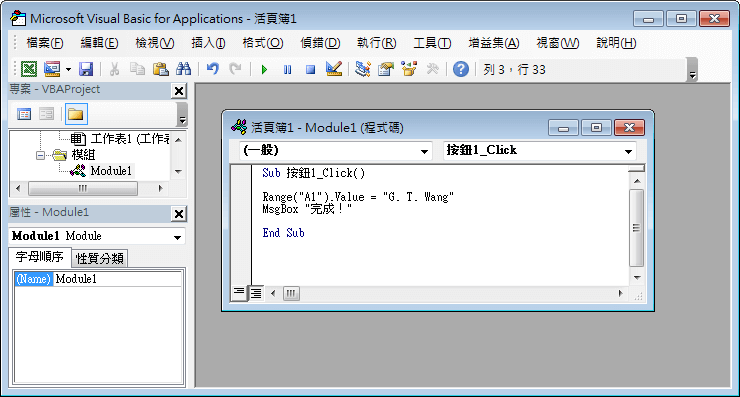
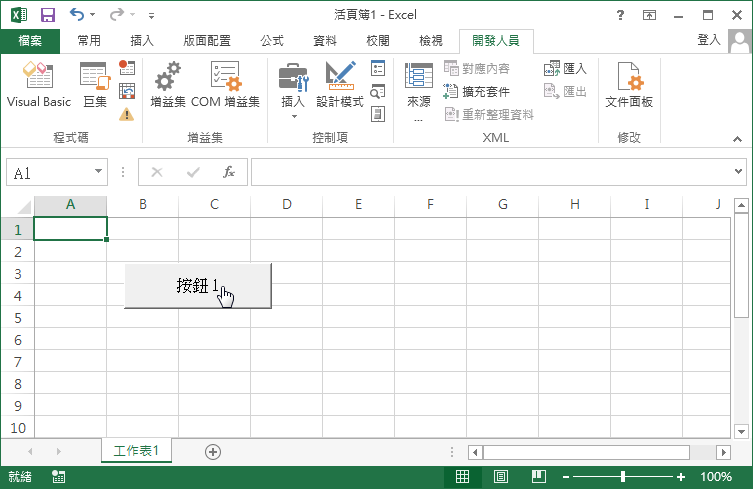

Alex Who
簡潔易懂
Tsai
按鈕能否改像第一圖漂亮點
STACY HE
真的简洁易懂!而且每个文章讲解一个小知识点 非常容易循序渐进!感谢作者~!!!
Patrick
我用RAND這個函數, 但每次按鈕會出現重覆數字, 請問如何解決?
卡迪那
請問有辦法在EXCEL內建立按鈕後,做提醒點選按鈕的功能?
或是漏勾按鈕時,可以跳出提醒??
有無類似的防呆機制?
Felix
如何按按鈕便可列印設定範圍? 謝謝
CINDY
請問VBA如何列印至指定的檔案名稱? 我用PRINTTOFILE, 但是列印至檔案卻打不開, 好像跟系統字型有關, 謝謝
Milo
謝謝; Topic簡捷, 能幫助我們新手快速入門.